今回は、Android 5.1 Lollipopで改善されたポップアップ通知(Heads Up)の新機能について紹介します。
目次
Android 5.0 Lollipopでのポップアップ通知(Heads Up)の挙動
Android 5.0 Lollipopでは、新着の通知がステータスバー上ではなくポップアップで表示される「Heads Up」という機能が追加されました。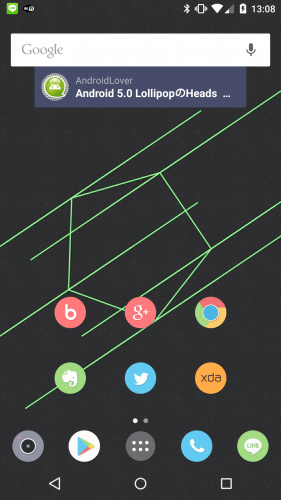
Heads Upの通知の処理方法は3つあります。
1.Heads Up通知が消えるまで待つ。
2.Heads Up通知をタップして該当アプリを起動する。
3.スワイプして消す。
Android 5.0 Lollipopが不便なのは、3つめのスワイプして消すとその通知は消え去ってしまって通知領域にも残らないという点です。
今は見ないものの後でその通知を確認したい場合に、Heads UpはAndroid 5.0 Lollipopの段階では有効な手段がありませんでした。
Android 5.1 Lollipopではポップアップ通知(Heads Up)を上スワイプで一時的に消すことが可能に
Android 5.1 Lollipopでは、Heads Up通知を消すものの通知領域には残すことができるようになりました。操作手順は簡単です。WhatsAppの3件分のHeads Up通知を上にスワイプします。
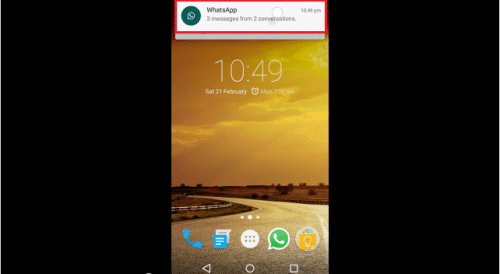
Heads Up通知が消えました。
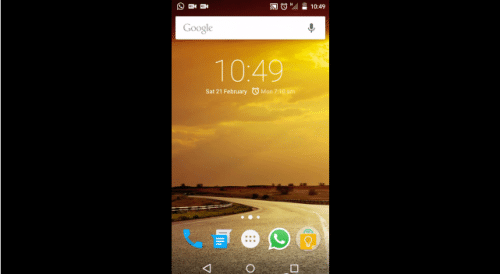
通知領域にはWhatsAppの3件のメッセージの通知が残っています。
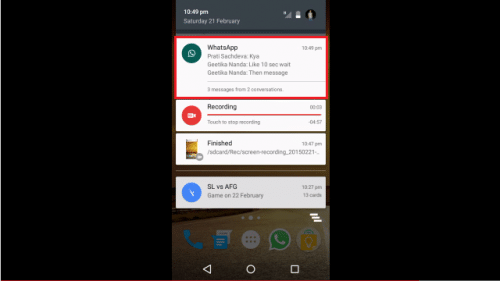
Heads Upはしょっちゅう見る機能ではありませんが、いざポップアップで通知が来た際も後で確認できることでより便利に使えるようになりましたね。
なお、2015/3/10にAndroid 5.1 Lollipopが正式発表され、同日よりアップデートの配信も始まりました。
今回紹介したHeads Up機能の改善以外のAndroid 5.1 Lollipopの新機能など詳細は、Android 5.1 Lollipopの新機能・追加機能・変更点・使い方まとめ。を参照してください。
source:Android Police